Е. Яковлева - Самоучитель Skype. Бесплатная связь через Интернет
- Название:Самоучитель Skype. Бесплатная связь через Интернет
- Автор:
- Жанр:
- Издательство:БХВ-Петербург
- Год:2008
- Город:СПб
- ISBN:978-5-9775-0177-4
- Рейтинг:
- Избранное:Добавить в избранное
-
Отзывы:
-
Ваша оценка:
Е. Яковлева - Самоучитель Skype. Бесплатная связь через Интернет краткое содержание
Самоучитель поможет освоить программу Skype — лидера в области телефонных разговоров по Интернету — и присоединиться к многомиллионной армии ее обладателей. С позиции российского пользователя описаны основные вопросы, начиная от загрузки и инсталляции программы, заканчивая проведением телеконференций и мультичатов. Особое внимание уделено безопасности общения. Рассмотрены дополнительные сервисы Skype, как платные, так и бесплатные. Приведены способы оплаты услуг Skype, возможности по управлению собственным счетом в программе Skype. Показано, как заработать деньги с помощью сервиса Skype Prime Beta. Даны советы по способам общения в тематических чатах, рассмотрены особенности организации видеочатов. Приведен обзор сайтов знакомств, наиболее популярных на сегодняшний день.
Для широкого круга пользователей.
Самоучитель Skype. Бесплатная связь через Интернет - читать онлайн бесплатно ознакомительный отрывок
Интервал:
Закладка:
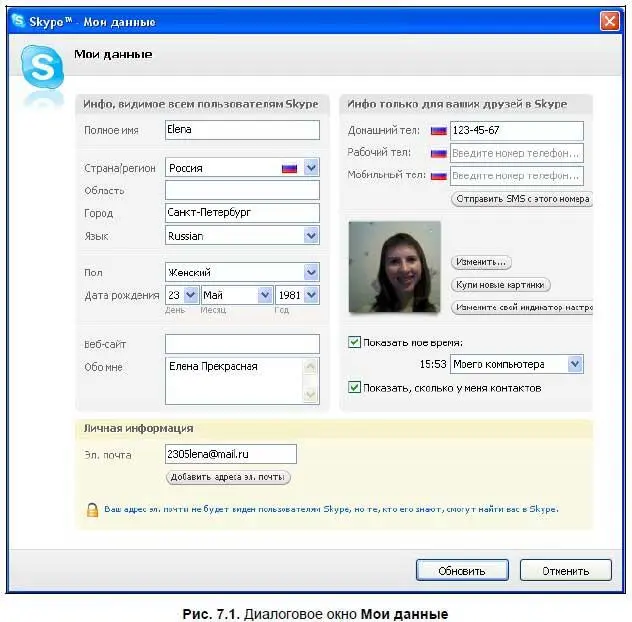
При заполнении контактной информации будьте внимательны, разграничьте информацию в зависимости от типа пользователей. Например, в поле Инфо, видимое всем пользователям Skypeлучше не указывать свои контактные телефоны, адреса. Эти данные можно поместить в поле Инфо только для ваших друзей в Skype. Адрес электронной почты укажите в поле Личная информация.
Абоненты Skype разделены на 2 категории: ваши друзья и обычные пользователи. Информация, видимая друзьям, отличается от той информации, которая доступна обычным пользователям, не добавленным в список контактов.
Старайтесь не указывать полные данные о себе, все-таки есть опасность, что ваши данные могут быть использованы в преступных целях.
Запасная копия списка контактов
Список контактов, который представлен на вкладке Контактыокна программы Skype, является ценной информацией. Это данные о ваших друзьях, которых вы нашли с помощью функции поиска, о тех, с кем вы познакомились в Skypecast, а может быть, и тех, кого вам порекомендовали для общения ваши знакомые.
Для защиты от случайной пропажи или удаления списка контактов лучше создать запасную копию списка.
Для этого выберите команду основного меню программы Инструменты | Дополнительно | Создать файл запасной копии списка контактов(рис. 7.2).
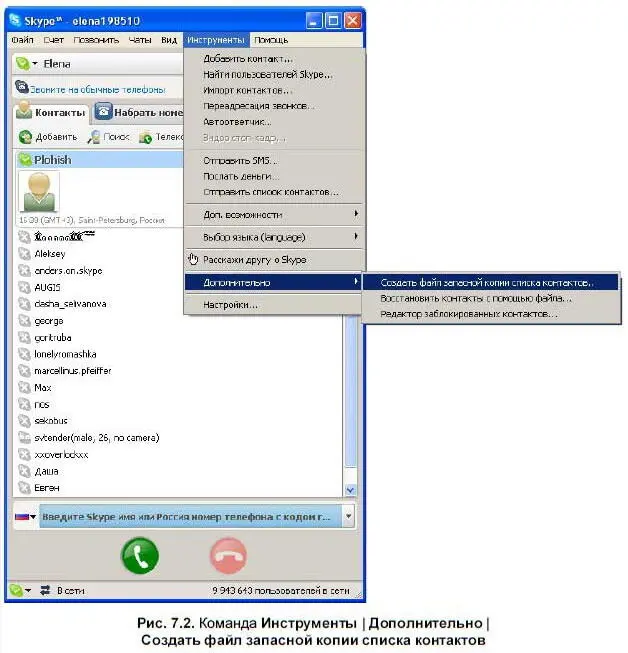
В открывшемся окне Сохранить как(рис. 7.3) укажите место сохранения файла и его имя. Файл списка контактов имеет расширение vcf. Нажмите кнопку Сохранить.

Файл может иметь следующие пиктограммы:
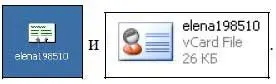
Добавление данных из файла-копии в адресную книгу
С созданным файлом-копией списка контактов можно работать и редактировать в нем данные.
Контактные данные могут быть добавлены в адресную книгу следующим образом:
1. Дважды щелкните на пиктограмме файла-копии списка контактов с расширением vcf.
2. Откроется диалоговое окно данных первого контакта в списке (рис. 7.4).
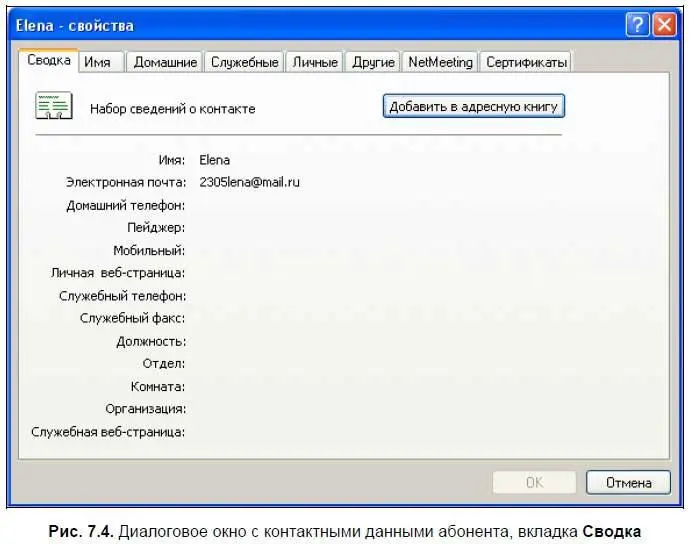
Диалоговое окно содержит следующие вкладки:
□ Сводка— набор сведений о контакте;
□ Имя— имя и адрес электронной почты;
□ Домашние— адрес проживания, телефоны;
□ Служебные— место работы, должность, служебные телефоны;
□ Личные— данные о супруге, детях, дне рождения;
□ Другие— дополнительные сведения о контакте;
□ NetMeeting— сведения для проведения конференции с участием данного контактного лица;
□ Сертификаты— добавление, удаление и просмотр сертификатов для данного контакта.
По умолчанию данные нельзя отредактировать, но если сохранить их в свою адресную книгу, то редактирование возможно.
Для этого нажмите кнопку Добавить в адресную книгу, расположенную на вкладке Сводкадиалогового окна свойств абонента.
Теперь появилась возможность внести дополнительные данные о контакте (рис. 7.5). Введите необходимые данные и нажмите кнопку OK. Информация об абоненте будет помещена в адресную книгу (Microsoft Outlook, Microsoft Outlook Express, Yahoo! и другие) при условии, что настроена учетная запись.
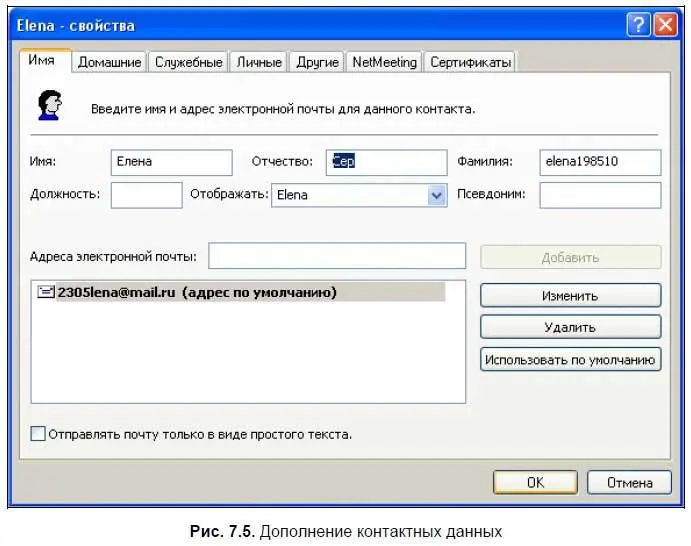
Восстановление утерянных контактов
Для восстановления утерянных контактов понадобится файл-копия списка контактов с расширением vcf.
Выполните команду меню Инструменты | Дополнительно | Восстановить контакты с помощью файла…и в диалоговом окне укажите файл-копию. Нажмите кнопку Открыть. Контакты будут восстановлены.
Если вы будете восстанавливать контакты в режиме другого абонента, то абонентам, чьи контакты восстановлены, будет послано сообщение с предложением добавить вас в список контактов.
Редактор заблокированных контактов
Контакты, которые вы заблокировали, но не удалили из списка контактов, можно восстановить.
Для этого откройте диалоговое окно Инструменты | Настройки…, вкладка Безопасность, подвкладка Заблокированные абоненты, либо воспользуйтесь командой меню Инструменты | Дополнительно | Редактор заблокированных контактов…
В поле Заблокированные контакты(рис. 7.6) выделите контакты, которые вы хотите разблокировать, и нажмите кнопку Разблокировать этого абонента. Контакты будут разблокированы и восстановлены в списке контактов, при условии, что во время проведения блокировки контакты не были удалены насовсем.
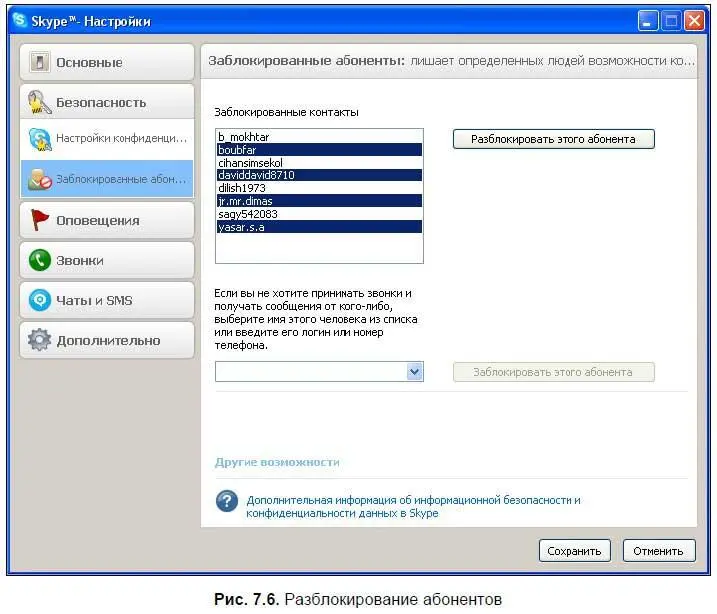
Менеджер дополнений Extras
Skype предлагает бесплатно или за небольшую плату дополнительные программы для работы с видео.
Список программ содержит Менеджер дополнений Extras для Skype™, который можно вызвать с помощью команды основного меню программы Skype Инструменты | Доп. возможности | Загрузить дополнения Extras(рис. 7.7).
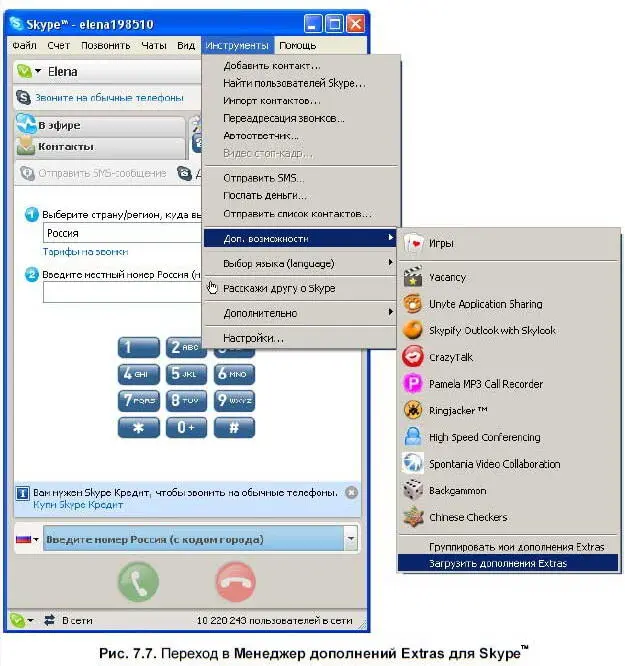
Откроется диалоговое окно Менеджера со вкладками, содержащими ссылки на программы (рис. 7.8).
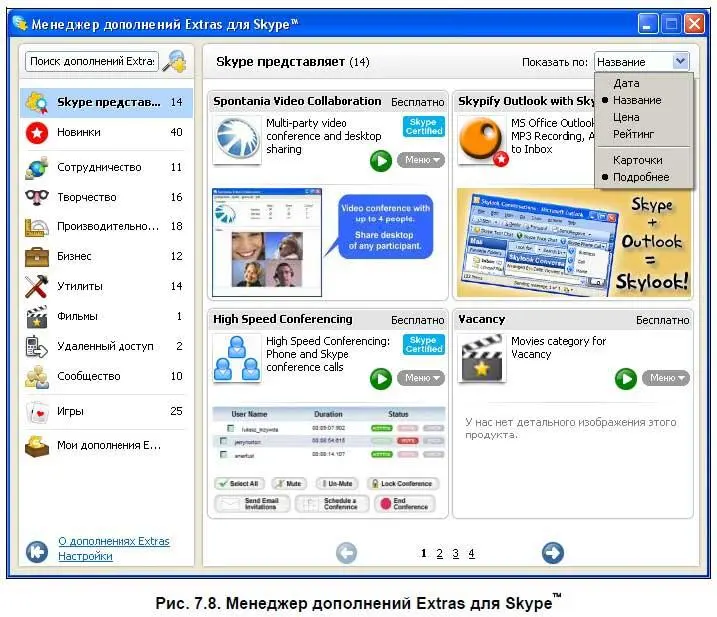
Диалоговое окно содержит следующие вкладки:
□ Skype представляет— ряд программ и игр, рекомендованных Skype;
□ Новинки— программы и игры, вышедшие в текущем месяце;
□ Сотрудничество— программы для проведения конференций, в том числе видеоконференций, работы с документами, файлами;
□ Творчество— программы для добавления звукового файла, создания настроения, работы с аватаром и другие шуточные программы;
□ Производительность— программы, повышающие производительность Skype, например, запись видео и аудиозвонков, перевод текстовых сообщений с одного языка на другой, создание расписания;
□ Бизнес— программы работы с протоколами, поддержки удаленного доступа, программы, разработанные специально для предприятий;
Читать дальшеИнтервал:
Закладка:










